reklama
Rozhodli jste se přejít od systému iOS. Možná to byla cena aplikací; je možné, že váš iPad nebo iPhone je prostě příliš starý a náklady na upgrade jsou příliš vysoké, když můžete zařízení Android získat mnohem méně. Možná ty upadl z lásky k Apple Sbohem, Apple Fanboys: Je Internet Cup lásky z Cupertino?Nedávné titulky nás nutí přemýšlet: ztrácí Apple konečně svůj lesk? Mizí fanboys? Přečtěte si více .
Existuje však problém: investovali jste do iOS. Vaše data jsou svázána v iCloudu, váš e-mail v e-mailovém účtu Apple. Zkrátka: věci jsou trochu nepořádek.
Jak se chystáte uniknout z iCloudu a zajistit nezávislost datového ekosystému?
Nezáleží na tom, kam jdete
Jedním uklidňujícím aspektem toho, co se chystáte udělat s vašimi údaji, je to, že jeho konečný cíl je do značné míry irelevantní. Vzhledem k tomu, že před několika lety budete možná potřebovat pokazit konvertory a kabely USB, abyste mohli migrovat data, jako jsou kontakty z vašeho Zařízení iOS na jinou platformu, v současné době jsou tři hlavní mobilní operační systémy vybaveny nástroji k zajištění snadnosti synchronizace.

Mezitím jsou data nejlépe umístěna do upřednostňovaného cloudového úložného systému nezávislého na iCloud, který umožňuje přístup a synchronizaci z vašeho nového mobilního zařízení.
Obecně platí, že pokud přecházíte na Windows Phone, měli byste se ujistit, že jste se zaregistrovali k účtu OneDrive; toto přichází s novým uživatelským účtem společnosti Microsoft, přestože jej budete možná muset před použitím aktivovat. Díky tomu získáte 15 GB úložného prostoru pro vaše data Jak nejlépe využít 15 GB úložiště OneDrive zdarmaOneDrive vám poskytuje zdravou dávku cloudového úložiště zdarma. Pojďme se podívat, co s tím můžete udělat. Přečtěte si více , a totéž znovu pro vaše fotografie.
Podobně se uživatelům, kteří plánují přechod na Android, doporučuje používat Disk Google s prostorem 15 GB. Tyto návrhy jsou však pouze pravidlem - můžete se také spolehnout na Dropbox, který funguje dobře na Windows Phone, Android i iOS.
Řazení vašich kontaktů
Apple nabízí v iOS tlačítko pro ruční sdílení kontaktů, ale toto je z velké části zbytečné (Kontakty> Jméno kontaktu>Sdílet kontakt), protože to lze provést najednou pouze prostřednictvím e-mailu nebo SMS. Více než 10 kontaktů? Budeš mít plné ruce práce.
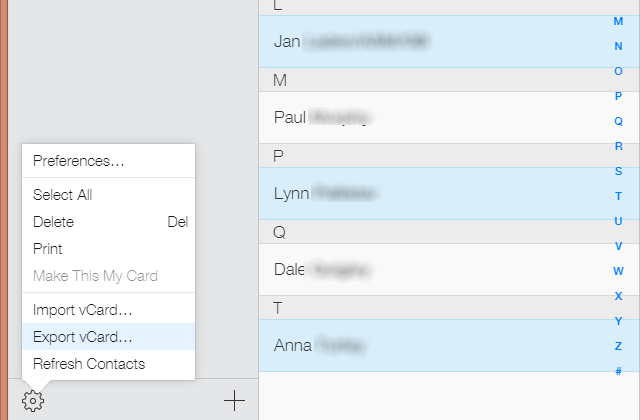
Rychlejší možností je navštívit iCloud.com v počítači a přihlaste se. Klikněte na Kontakty Chcete-li zobrazit seznam kontaktů a vybrat ty, které chcete exportovat. Vlevo dole klikněte na ozubené kolo a vyberte Export vCard.
Stažený soubor VCF lze poté importovat do Kontaktů Google ze stránky Gmail v prohlížeči (použijte Importovat kontakty tlačítko pro otevření dialogu). Můžete také přetáhnout soubor VCF do adresáře / sdcard na zařízení Android a poté použít aplikaci Kontakty: klepněte na Import / export kontaktů>Importovat z úložiště.
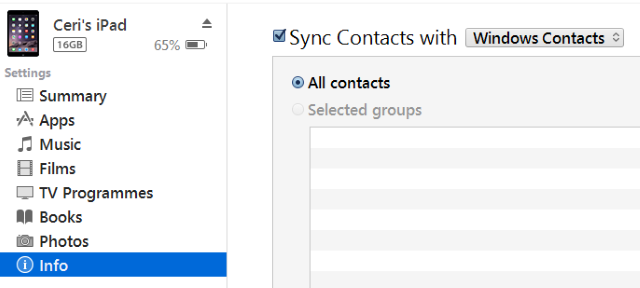
K dispozici jsou i další možnosti, například synchronizace prostřednictvím iTunes. Aby to fungovalo, nejprve deaktivujte bezdrátovou synchronizaci Kontakty v Nastavení> iCloud na zařízení iOS. Poté spusťte iTunes a připojte zařízení iOS a poté otevřete souhrnnou stránku. Vybrat Info a zkontrolovat Synchronizujte kontakty s, v rozbalovací nabídce vyberte požadovaný typ kontaktů (Windows, Outlook, Google).
V případě potřeby zadejte své přihlašovací údaje a poté stiskněte Aplikovat synchronizovat. Vaše kontakty budou synchronizovány s vybraným účtem a budou k dispozici v jakémkoli novém nastavení zařízení Android se stejnými přihlašovacími údaji.
Kontakty uložené jako VCF (nebo dokonce ve formátu CSV, pokud k exportu kontaktů používáte správce kontaktů třetích stran) lze importovat téměř na jakoukoli platformu. Ale Google je pravděpodobně kouzelnou omáčkou, pokud jde o kontakty, jako jakékoli zařízení, které pojme účet Google (cokoli od Windows Phone po Firefox OS, který má dokonce aplikace Top 15 aplikací Firefox OS: The Ultimate List pro nové uživatele Firefox OSSamozřejmě existuje aplikace: Konec konců je to webová technologie. Mobilní operační systém Mozilla Firefox OS, který místo nativního kódu používá pro své aplikace HTML5, CSS3 a JavaScript. Přečtěte si více ) bude moci importovat kontakty z tohoto účtu.
Migrace e-mailu
A co e-mail? Naštěstí není třeba dělat nic s cloudovými účty nebo Kabely USB různých provedení Co je USB Type-C?Ah, zástrčka USB. Nyní je všudypřítomné, protože je notoricky známé tím, že nebylo nikdy možné připojit se poprvé. Přečtěte si více tady. Android i Windows Phone podporují @icloud.com e-mailové účty, jako u všech ostatních Účet IMAP nebo POP3 IMAP vs. POP3: Co to je a které byste měli použít?Pokud jste někdy nastavili e-mailového klienta nebo aplikaci, určitě narazíte na podmínky POP a IMAP. Pamatujete si, který jste si vybrali a proč? Pokud nejste ... Přečtěte si více . Uživatelé Androidu se budou muset držet aplikace pro e-mail, nikoli aplikace Gmail, ale po přidání správného nastavení budete moci zobrazit své @ icloud.com e-mailový účet a odesílat a přijímat zprávy.
Aby to fungovalo, použijte následující nastavení.
- Server IMAP: imap.mail.me.com
- Uživatelské jméno je část názvu vašeho @ icloud.com adresa (bez bitu @ icloud.com)
- Heslo by mělo být vaše heslo Apple ID
- Použití SSL. Pokud máte problémy s připojením, zvolte SSL (přijmout všechny certifikáty) pomocí 993 jako port
- SMTP server: smtp.mail.me.com (uživatelské jméno a heslo jako výše)
- Použití SSL nebo TLS (přijímat všechny certifikáty) s portem 587.
- Souhlasit s Ověřování SMTP pokud je tato možnost zobrazena.
To by mělo nastavit e-mail iCloud na telefonu, který není Apple.
Nezapomeňte na svůj kalendář!
Migrace kalendáře z iOS je také jednoduchá. Začněte přihlášením iCloud.com a otevření Kalendář stránka. Chcete-li exportovat kalendář, klikněte na Sdílet kalendář a zkontrolujte Veřejný kalendář objeví se pole.

Pod ní se objeví URL, která začíná webcal: //. Zkopírujte adresu URL na novou kartu nebo okno prohlížeče, ale stránku neotevírejte. Místo toho změňte webcal: // na http: // a klepněte na Enter. Soubor kalendáře se stáhne do vašeho počítače.
Chcete-li to importovat do nového zařízení Android, otevřete Google.com/calendar na ploše a pomocí stejných přihlašovacích údajů, jaké budete používat v systému Android, vyhledejte Další kalendáře Jídelní lístek. Klikněte na ikonu šipka dolů, pak Importovat kalendář a vyhledejte dříve stažený soubor k importu. S vybraným správným cílem kalendáře pro tento soubor klikněte Import.
Získejte své hudební soubory z iTunes
Hudba ve vašem iPhone, kterou si obvykle užíváte prostřednictvím iTunes, lze snadno zkopírovat do nového zařízení. S novým telefonem připojeným přes USB jako úložné zařízení otevřete jednoduše složku Music a poté v novém průzkumníku souborů otevřete umístění knihovny iTunes (v systému Mac OS X přejděte na Jděte> Domů> Hudba> iTunes; ve Windows to najdete v Tento počítač> Hudba> iTunes> iTunes Media> Hudba). Nyní musíte pouze zkopírovat soubory z iTunes do nového mobilního zařízení.
Spíše než synchronizace pomocí kabelu USB můžete také použít Hudba Google Play jako možnost cloudového zaměření na hudbu. Vyhledejte ve svém počítači soubory iTunes a poté v prohlížeči přejděte na Hudba Google a v levém horním rohu klikněte na ikonu nabídky. Ve výsledné nabídce vyhledejte možnost Přidat hudbu a potom soubory přetáhněte z prohlížeče souborů.
Migrace vašich životně důležitých dat z iCloudu
Při každodenním třídění máte k migraci pouze vaše osobní údaje. Mluvíme zde o věcech, jako jsou fotografie, videa, uložené e-mailové přílohy a soubory, na kterých jste možná pracovali.
Ty přirozeně žijí na paměťovém médiu iCloud společnosti Apple online. Ale jak je dostanete ven?
Již jsme zmínili Disk Google a OneDrive výše a všechny tyto možnosti využíváme a instalujeme odpovídající aplikace na vašem iPhonu nebo iPadu pro synchronizaci dat ze zařízení do cloudu, který vyhovuje vašemu budoucímu mobilnímu zařízení ekosystém.
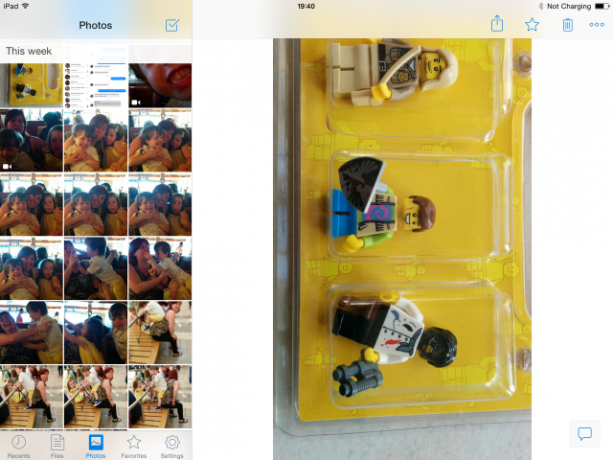
Ale nejlepší výsledky jsou opravdu s Dropboxem, který jsme dříve popsali jako jeden z musíte mít aplikace pro iPhone Dropbox - jedna z aplikací, které musíte mít, pokud vlastníte iPhoneOd té doby, co jsem letos přišel na Dark Side, abych získal své cookies a koupil iPhone, jedna aplikace pro mě byla naprosto neocenitelná - Dropbox. Ve skutečnosti bych šel ... Přečtěte si více . Po instalaci (na vašem iPhone) aplikace automaticky detekuje fotografie a videa a zeptá se, zda by je měla synchronizovat.
Můžete také nastavit další soubory, aby se synchronizovaly s Dropboxem jejich nahráním do cloudového úložiště. Než budete hotovi, mělo by být vše synchronizováno (můžete zkontrolovat na Dropbox.com) a připravena k synchronizaci s novým zařízením stažením aplikace Dropbox a přihlášením.
Takže jste hotovi. Všechna data jsou migrována z vašeho zařízení iOS a jsou připravena pro pohodlný přístup na mobilní zařízení s jiným operačním systémem.
Jak to šlo? Pokud máte nějaké dotazy, dejte nám vědět.
Obrazové kredity: muž běží přes Shutterstock
Christian Cawley je zástupcem editoru pro bezpečnost, Linux, kutilství, programování a techniku. Produkuje také opravdu užitečný podcast a má rozsáhlé zkušenosti s podporou počítačů a softwaru. Christian je přispěvatelem do časopisu Linux Format a je malířem Raspberry Pi, milencem Lego a retro herním fanouškem.

